Ускоряем интернет-запросы и спим спокойно
Как повысить скорость интернета
Существует несколько способов добавить скорость интернета на компьютере. Если попробовать загрузить часто используемый вами сайт в разных браузерах, заметны отличия загрузки. Самыми быстрыми на сегодняшний день являются Google Chrome, Mozilla Firefox, Opera и Yandex.Browser. Последние два имеют режим турбоускорения загрузки сайтов при медленном подключении. Скорость работы в сети может зависеть от потребляющего трафик программного обеспечения, которое установлено на вашем компьютере.
Проверка компьютера на вирусы
Одними из самых вредоносных программ являются вирусы. Это программы, которые разрабатываются специально для создания больших и маленьких проблем в работе программного обеспечения персонального компьютера. Многие из них имеют возможность похищать из памяти компьютера сохраненные логины и пароли от сайтов и финансовых приложений. Получить вирусные программы можно при закачке информации из сети, просмотра фото и видеоконтента с незнакомых сайтов, приема и прочтения писем, полученных из ненадежных источников.
Удаление вредоносного или рекламного ПО
Защита программного обеспечения компьютера осуществляется антивирусными программами, задача которых состоит в выявлении попыток вторжения в компьютер, определения типа вируса, создание препятствий для заражения им. Компании производители антивирусных программ собирают, изучают все вирусы в сети, создают способы борьбы с ними. Самыми известными являются антивирусы Лаборатории Касперского, Dr.Web, ESET NOD 32, 360 Total Security.
Обновление браузера
Значительно повлиять на скорость работы компьютера может регулярное обновление всего программного обеспечения. Это касается операционной системы, видеоплагинов, обновлений браузера. Быстродействие работы разных версий браузеров отличается для каждой оперативной системы. Стоит попробовать и выбрать быстрый браузер для вашего компьютера. Работая в сети, пользователи находят интересные веб-ресурсы и сохраняют их в Закладках. При обновлении браузеров сохраняются все основные пользовательские настройки, сохраненные логины, пароли, закладки.
Очистка винчестера
Быстрота получения и сохранения информации из сети зависит от скорости записи и считывания вашего жесткого диска – винчестера. На нем могут оставаться сервисные файлы, для удаления которых требуется оптимизация и очистка диска. В служебных утилитах системы есть функция дефрагментации, регулярное выполнение которой способно упорядочить расположение файлов на диске. Эта утилита собирает по всему диску куски файлов и составляет из них целые фрагменты, затем из фрагментов собираются целые файлы.
Оптимизация кэша
Современные оперативные системы для ускорения работы часто применяемых пользователем программ загружают их в кэш. Кэш браузера представляет собой зарезервированную часть оперативной памяти или памяти жесткого диска. Браузерам рекомендуется среднее его значение, которое подходит большинству выполняемых программ. Имеет смысл уменьшать объем кэша в настройке браузера только при выполнении на компьютере однотипных операций.

Отключение ненужных программ потребляющих трафик
Если открыть в Windows 10 вкладку Параметры->Сеть и Интернет->Использование данных->Сведения об использовании, пользователь будет иметь возможность оценить, какие приложения активно потребляют трафик. Для ускорения работы эти программы можно отключить, ограничить автоматическое их обновление. При медленном интернете ограничить загрузки обновлений и потребление трафика самой системой можно, установив лимитированный тип подключения: Параметры-> Сеть и интернет -> Wi-Fi->Дополнительные параметры-> задать как лимитное подключение.
Смена канала Wi-Fi роутера
Беспроводные соединения на дешевых роутерах для массового потребителя работают в диапазоне 2,4 ГГц на максимальных частотах до 300 Мбит в секунду. При этом номинальная скорость снижается за счет настроек и других факторов в 2-3 раза. При наличии конфликтующих WiFi сигналов стоит приобрести роутеры или репитеры, работающие с протоколами WiFi: 802.11g, 802.11n, 802.11aс, которые имеют скорость до 1000 Мбит/с, автоматическое переключение между частотными диапазонами 2.4 ГГц, 5 ГГц. Качественную аппаратуру передачи WiFi сигнала выпускают компании ASUS, Totolink, Netgear.
Загружаем мобильные версии сайтов
Очень существенно ускорить работу в интернете через медленный канал может принудительная загрузка мобильных версий сайтов в обычных десктопных браузерах.
Многие сайты способны определять разрешение экрана, модель браузера и даже устройство, с которого заходит пользователь, чтобы страницы отображались на нём оптимальным образом. Чтобы «обмануть» сайт и заставить его принять ноутбук за планшет и выдать облегчённый вариант страницы, можно воспользоваться плагином User Agent Switcher для Firefox. Он позволяет «прикинуться» смартфоном iPhone, поисковым роботом или одной из трёх устаревших версий Internet Explorer, в результате чего вам будет выдаваться облегчённая версия страницы — разумеется, при наличии таковой.
Плагин Ultimate User Agent Switcher для браузера Chrome обладает более широкой функциональностью: в его настройках можно выбирать из двух десятков разных браузеров и устройств — от Nokia 7110 и Kindle до планшетов на Android и iPad.
Проверка скорости соединения и состояния сети
Перед началом проверок скорости соединения необходимо выяснить характеристики получения и передачи информации, предоставляемой вашим провайдером по тарифному плану. Эти значения указываются в договоре на предоставление информационных услуг, либо находятся на сайте провайдера на странице описания характеристик разных тарифов
Обратите внимание на то, что отправка информации в сеть происходит быстрее загрузки. Компании-провайдеры в тарифных планах указывают максимальное значение из этих двух данных
Тестирование скорости интернет-соединения
Самым простым способом проверки быстродействия соединения является использование специальных программ и сайтов. Одним из самых распространенных является сайт теста скорости speedtest.net. При открытии страницы по этому адресу на экране появляется окно с кнопкой «Begin test/Начать тест». После нажатия этой кнопки сайт инициирует отправку ping (пинг-сигнала) на ближайший к вам сервер и замеряет скорость передачи и получения сигнала от сервера. Нажатием на рисунок в виде призмы в центре экрана тест можно повторить со сменой контрольного сервера.
Перезагрузка маршрутизатора
Частым нарушением приема сигнала бывает сбой в протоколах маршрутизаторов (или роутеров). Такой эффект может появиться при кратковременном нарушении контакта или влиянии на канал передачи информации какой-нибудь внешней электромагнитной помехи. Для решения этой проблемы необходимо кратковременное выключение маршрутизатора. После его включения и установки связи с сервером соединение может восстановиться.
Конфликтующие сигналы
Если вы используете для получения сигнала беспроводной доступ по сети Wi-Fi, имейте в виду возможность задержки получения вами информации из-за находящихся недалеко от вас других беспроводных сетей и роутеров. Большинство старых роутеров работает на частоте передачи 2,4 ГГц. Более современные роутеры используют канал 5 ГГц. При этом канал приема-передачи информации в эфире используются поочередно всеми роутерами, зоны действия которых находятся возле вас. Увеличение скорости интернета в такой ситуации возможно только покупкой нового роутера с каналом 5 ГГц.

Работают ли «народные» методы усиления
Перебирая вышеупомянутые техсредства для усиления сигнала, поневоле задаёшься вопросом: а нельзя ли самому собрать некое подручное устройство, которое способно если не обеспечить уверенный приём и передачу, то хоть немного улучшить положение дел?
К сожалению, если речь идёт именно о мобильном телефоне, ничего поделать нельзя. Сигнал от базовой станции вы, возможно, и сможете усилить, а вот мощности встроенного передатчика телефона для установления обратной связи будет всё ещё недостаточно.

С модемами дело обстоит несколько проще. Их передатчик меньше ограничен в мощности по той причине, что устройство не является мобильным и экономить заряд батареи нет смысла. То есть, в теории ситуацию можно улучшить сооружением направленной антенны, но это только в теории: производителей модемов множество и детали их технической реализации сильно отличаются.
Для усиления сигнала понадобится тонкая медная проволока, например, из трансформатора бытового блока питания или неработающего зарядного для телефона. Один её конец припаивается ко дну алюминиевой банки, верхушка которой срезана, а края распущены «ромашкой». Банка устанавливается вне здания как можно выше, желательно наколоть её на длинный гвоздь для возможности поворота в сторону источника сигнала.

От импровизированной антенны провод тянется по кратчайшему пути к приёмо-передающему устройству — модему и телефону. Проволока должна быть как можно более ровной, без поворотов и резких перегибов — они увеличивают сопротивление проводника а складки и витки образуют искажающие фильтры.
В случае с модемом нужно удалить корпус и намотать вокруг штатной антенны 4–5 витков проволоки. Сама антенна может иметь вид медной полоски или участка печатной платы с зигзагообразной дорожкой, не забудьте только предварительно изолировать модем от провода полоской полиэтилена, вырезанной из одноразового пакета.

Некоторые телефоны старого поколения тоже подлежат подобной модификации. Нужно найти GSM-антенну, которая имеет вид блестящего латунного цилиндра диаметром около 2 мм с небольшим отверстием по центру. Скрыта антенна может быть как под крышкой батареи, так и глубоко в недрах устройства. Отверстие в центре — диагностический разъём для временного подключения внешней антенны, в него ничего втыкать не нужно, иначе велик риск перегрузить передатчик. Вместо этого на проволоке нужно связать самозатягивающуюся петлю и накинуть её на поверхность металлического цилиндра.

Конечно, подобные методы, условно относящиеся к пассивному усилению, не дают никакой гарантии успеха. Подходят они разве что в качестве способа трансляции сигнала с улицы, если внутрь постройки он по неявным причинам не проникает. Но есть и методы, которые способны обеспечить вас потрясающей скоростью даже на большом удалении от базовой станции.
Программы и утилиты для увеличения скорости интернета
Скорость интернет-соединения можно увеличить с помощью специальных программ:
- Advanced System Care;
- Ashampoo Internet Accelerator;
- NetScream;
- СFosSpeed.
Advanced System Care
Программа Advanced System Care китайского разработчика IObit — набор утилит для улучшения работы компьютера. Среди множества функций программы есть увеличение скорости интернет-соединения. После установки Advanced System Care:
- Уберите все флажки, кроме установленного напротив надписи «Интернет ускорение», и нажмите кнопку «Пуск».В окне программы нужно убрать все флажки, кроме установленного напротив надписи «Интернет ускорение», и нажать кнопку «Пуск»
- В открывшейся сводке получите результаты проверки.В открывшейся сводке можно увидеть результаты проверки
- Кликом по кнопке «Исправить» устраните проблемы.Кликом по кнопке «Исправить» следует устранить проблемы
- После этого программа известит об окончании ремонта.По окончании программа известит о завершении ремонта
Ashampoo Internet Accelerator
Чтобы увеличить скорость интернета с помощью Ashampoo Internet Accelerator:
- Выберите режим настройки, например, «Автоматически».Нужно выбрать режим настройки, например, «Автоматически»
- Укажите параметры сетевого соединения.Следует указать параметры сетевого соединения
- Нажмите кнопку «Начать» и подтвердите действие в открывшемся окне.
Следующее модальное окно сообщит о результатах настройки.
NetScream
Ускорение интернета с помощью программы NetScream происходит за счёт модификации параметров конфигурации ОС и модема. Пользователь в этом случае должен:
- Переместить ползунок в положение Maximum Boost, если это платная версия программы, и нажать кнопку Optimize now.Необходимо переместить ползунок в положение Maximum Boost, если это платная версия программы, и нажать кнопку Optimize now
- Подтвердить действие в модальном окне и перезагрузить устройство.Затем нужно подтвердить действие в модальном окне и перезагрузить устройство
СFosSpeed
CFosSpeed увеличивает пропускную способность канала за счёт перераспределения приоритетов протоколов и используемых приложений. После установки программы необходимо:
- Кликом по иконке программы открыть контекстное меню и выбрать «Опции» и «Настройки».
- Поставить флажки напротив первых трёх пунктов в правой части окна.Необходимо поставить флажки напротив первых трёх пунктов в правой части окна
- Перейти в раздел «Протоколы» и отрегулировать приоритеты, руководствуясь частотой использования той или иной службы.Перейти в раздел «Протоколы» и отрегулировать приоритеты, руководствуясь частотой использования той или иной службы
- Повторить то же самое во вкладке «Программы».Повторить то же самое во вкладке «Программы»
- Установить необходимые квоты в разделе «Лимит трафика».Установить необходимые квоты в разделе «Лимит трафика»
Увеличить скорость работы интернета на Windows 10 можно как системными методами, так и с помощью стороннего ПО. Протестируйте устройство, чтобы определить причину медленного интернета. Используйте специальные программы для повышения скорости интернета, но не ждите её многократного увеличения: практика показывает, что результат может вырасти на 10–20%.
Ниже приведены советы и приемы чтобы увеличить скорость интернета на вашем компьютере Windows 10, но я бы порекомендовал вам использовать любые веб-сайты проверки скорости интернета для записи скорости до и после применения приемов.
Давайте рассмотрим, как увеличить скорость интернета и снять ограничения в Windows 10. Ведь ничего нет хуже, чем работать на медленном интернет — соединении, потому что оно тратит много времени, а ваша производительность снижается. Есть разные причины медленного интернета. В большинстве случаев ваш провайдер обеспечивает низкую скорость из-за некоторых проблем. Иногда медленное соединение может быть связано с вашей операционной системой Windows или с некоторыми проблемами, связанными с компьютером.
Есть замечания, что скорость интернета стала немного ниже после того, как они установили Windows 10 на свой ПК. На первый взгляд, вы подумаете о том, как возможно, что обновление до последней версии ОС может вызвать медленный интернет. Но это может быть возможно по нескольким причинам. Основными причинами являются интенсивное использование ОС в полосе пропускания, и многие фоновые службы работают в фоновом режиме.
Какой должна быть скорость?
Перед тем как улучшить скорость Интернета МТС, важно определиться с реальным показателем. Если речь идет о проводном подключении, между компанией и получателем услуги прописывается договор
В нем указывается, какой должна быть скорость. К примеру, если МТС обещает 100 Мбит/с, именно такой параметр и должен выдаваться. Для проверки можно использовать сайт Speedtest или другие сервисы. Реальное значение может отличаться от заявленного, но незначительно. Если показатель сильно занижен, его нужно увеличить или жаловаться оператору.
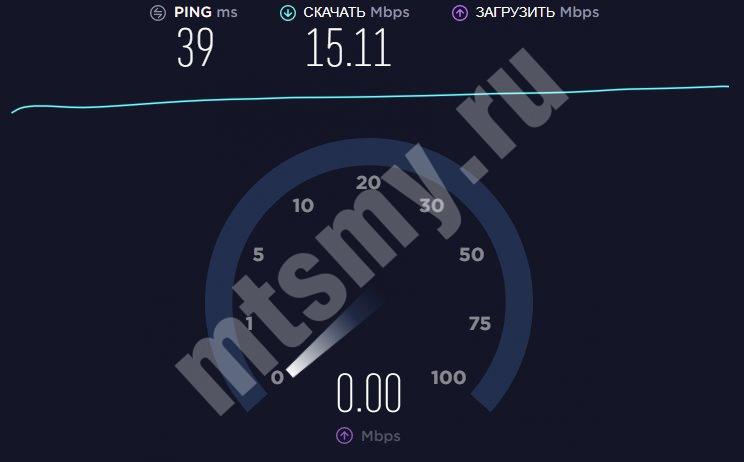
В случае с мобильным Интернетом все сложнее. К примеру, в сети 4G максимальная планка составляет 300 Мбит/с, но это идеальный параметр. Реальная скорость значительно ниже, ведь на нее влияет много параметров — правильность настройки оборудования, зона покрытия, уровень загрузки и т. д. Кроме того, многие смартфоны попросту не рассчитаны на такую пропускную способность. Тестирование показывает средние цифры в районе 20-30 Мбит/с. Именно этот показатель является потолком и увеличить скорость выше указанного уровня вряд ли получится.
В ситуации с 3G скоростные показатели Интернета от МТС еще ниже. В среднем скорость едва достигает 5-6 Мбит/с. Здесь также многое зависит от используемого стандарта, качества связи и других факторов. Рассчитывать на большую активность Сети не приходится. Еще хуже обстоят дела в случае с EDGE или GPRS. Здесь скорость Интернета едва достигает 230 и 100 кбит/с.
Выше рассмотрены идеальные параметры, но в реальности они ниже. При этом предъявить претензии оператору невозможно, ведь на его стороне, скорее всего, все в норме.
Дополнительное ускорение браузеров
Скорость интернета также зависит от вашего браузера, поэтому на это тоже стоит обратить внимание. Первым важным делом будет установка безопасного браузера, например, Google Chrome, Mozilla firefox, Opera, Safari или Яндекс Браузер
Однако, если у вашего ПК или ноутбука мало оперативной памяти, стоит отказаться от использования Google Chrome и Edge, поскольку эти браузеры требовательны к ресурсам.
Вторая задача заключается в том, что нужно регулярно чистить кэш. Кроме того, необходимо удалить все ненужные расширения и плагины. Зачастую именно они создают нагрузку не только на скорость интернета и сеть, но и на работу процессора.
Также используйте блокировщик рекламы. Сокращение загрузки информации, которая загружается на ПК через рекламу, может повысить скорость просмотра страницы, поскольку реклама зачастую загружается быстрее, нежели остальной контент с сайта. Кроме того, это делает серфинг в интернете более скоростным и приятным.
Программы для ускорения скорости интернета
Для того, чтобы увеличить скорость доступа, можно воспользоваться специализированными приложениями. Далее будут рассмотрены наиболее популярные из них.
NetBalancer
- После того, как программа будет скачана и установлена, её необходимо запустить. После этого откроется главное окно программы.
- В верхней части экрана находится главное меню приложения. Нужно выбрать раздел «Установки».
- В открывшемся списке кликают по строке «Фильтры».
- После этого откроется экран, в котором должны быть отражены все установленные ранее фильтры. Если их нет, то страница будет пустой. Если ограничения присутствуют, их нужно отметить и удалить.
- На главной странице имеется список приложений и их характеристики. В одной из колонок указан приоритет каждого из них. Пользователь может очистить эту графу или установить нужный вариант.
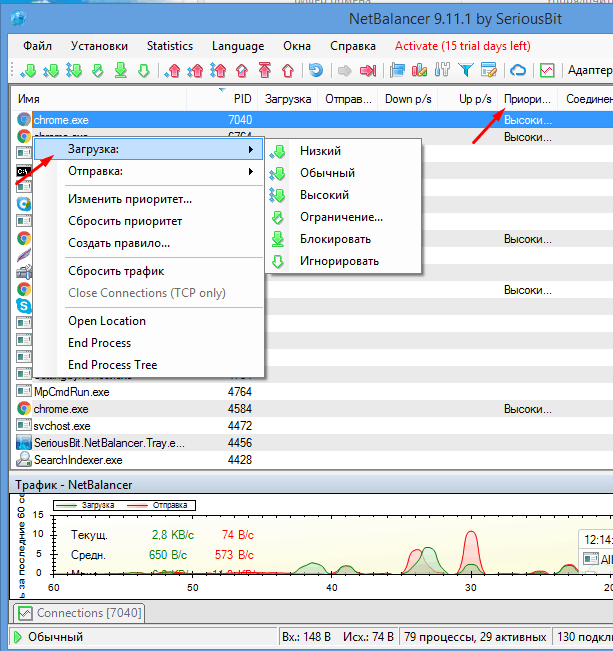
Если для определённого приложения нужно высокая скорость доступа, ему дают высокий приоритет. Его устанавливают, кликнув правой клавишей мыши по соответствующей строке.
После применения этих мер скорость интернета должна возрасти.
Ashampoo Internet Accelerator
Это приложение можно скачать со страницы. Эта программа optimazer тщательно проверяет все параметры Windows, которые влияют на скорость доступа.
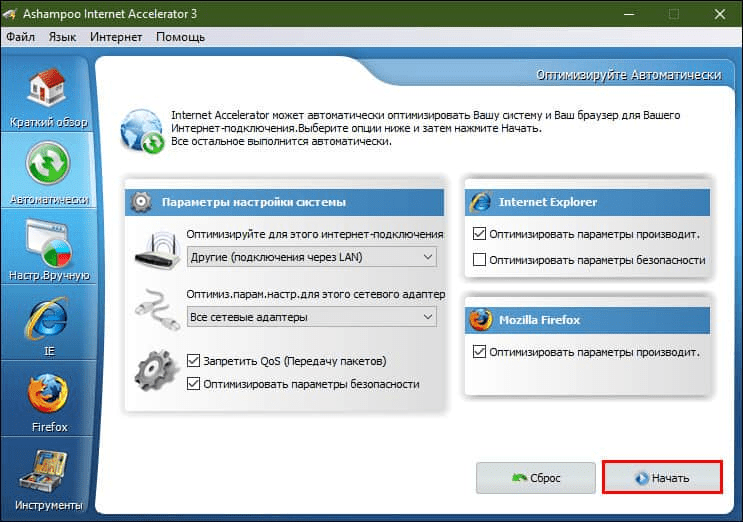
После проведённого анализа достаточно нажатия на соответствующую кнопку, чтобы программа провела оптимизацию соединения. По желанию пользователя он может все или часть настроек корректировать самостоятельно.
Internet Accelerator (Pointstone Software)
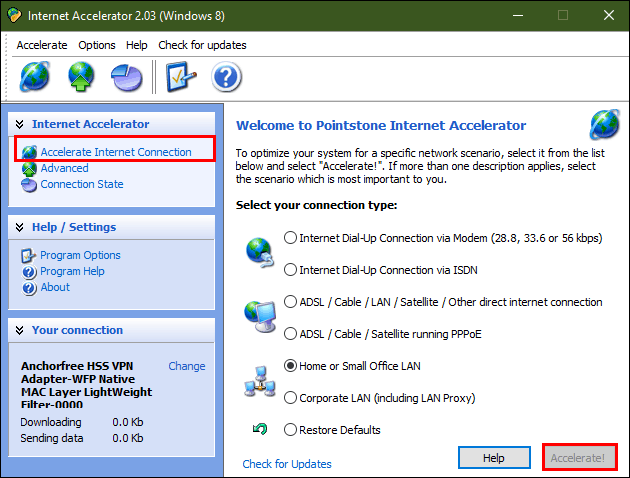
| NetBalancer | Программа позволяет настраивать параметры операционной системы и отдельных приложений для улучшению доступа к интернету | ★★★★★ |
| Ashampoo Internet Accelerator | Производит детальный анализ и выполняет настройку в автоматическом или ручном режиме. | ★★★★★ |
| Internet Accelerator (Pointstone Software) | Выполняется оптимизация параметров операционной системы для увеличения скорости доступа | ★★★★★ |
Высокая скорость подключения позволяет пользователю ощущать больше комфорта при работе в интернете. Наиболее важную роль в этом играет качество связи, предоставляемое провайдером. В статье рассказано о большом количестве разнообразных причин для замедления работы. В каждом из этих случаев можно принять эффективные меры для улучшения качества связи.
Способ 5. Охранительный
Убедитесь, что вы один являетесь пользователем сети и без прямого на то позволения никто более не использует ее. Существует много путей для обеспечения безопасности вашего интернет-соединения. К самым очевидным относится: установка пароля и установка «правильного» пароля. Помимо этого можно придумать уникальное имя для вашей сети (SSID). Назовите ее как-нибудь вроде petya-virus.exe, это должно снизить посягательства на ваш Wi-Fi со стороны неопытных пользователей.
Изменить SSID можно следующим способом.
На роутерах TP-LINK:
- Открываем родную программу настройки.
-
Заходим на вкладку «Wireless».
-
В соответствующем текстовом поле вводим любую комбинацию клавиш.
-
Сохраняем и выходим.
На устройствах Asus:
- Откройте браузер (любой) и в строку адреса введите следующее: 192.168.1.1.
-
Жмем на вкладку «Беспроводная сеть».
-
В соответствующем поле вводим новое имя.
-
Сохраняем-закрываем.
На маршрутизаторах D-Link:
- В браузере вводим 192.168.0.1.
-
Переходим на вкладку «Wi-Fi».
-
В разделе «SSID» вводим то, что хотим видеть в названии нашей сети.
-
Сохраняем и закрываем.
Как проверить скорость Интернета на компьютере с Windows 7?
Указанный способ подходит для мониторинга скоростного показателя на версиях Windows 7, 8 и 10:
-
На панели инструментов внизу экрана необходимо нажать значок кабельного или подключения к сети с помощью Wi-fi.
-
Во всплывшем окне появится надпись для нажатия «Параметры сети и Интернет».
-
Среди параметров нужно выбрать «Центр управления сетями и общим доступом».
-
Откроется окно с интерактивной надписью названия «Интернет-соединения», по которой нужно перейти.
-
Данные появятся в соответствующей строке выпавшей таблички.
Более популярный способ проверки – сервис «Интернетометр» от Яндекс с простым функционалом:
Еще один известный сервис проверки скорости, не выходя из браузера – международный ресурс Speedtest. Подробнее о работе с ним показано в видео.
Настройки браузеров для поднятия скорости загрузки страниц
Довольно часто возникает ситуация, когда при наличии дома выделенной линии, браузер достаточно медленно загружает страницы. Существует несколько способов, позволяющих поднять скорость его работы при помощи изменения настроек в самом браузере.
Очистка кэша, истории и других данных браузера
Одним из методов, позволяющих увеличить скорость загрузки страниц, является очистка кэша. Хотя основным назначением кэша является помощь в ускорении загрузки наиболее посещаемых ресурсов, со временем, при обращении к большому количеству разнообразных страниц, он переполняется. Браузер просто теряет время, пытаясь найти нужную информацию для конкретного окна в его памяти.
Поэтому необходимо в настройках браузера выбрать функцию очищения кэша. В автоматическом режиме он очищается полностью. Но можно использовать ручной режим и удалить данные по выбору.
 Очистка кэша для Chrome
Очистка кэша для Chrome
Существенное влияние на скорость браузера оказывает количество установленных дополнений. Они автоматически загружаются, даже когда нет необходимости в их использовании. Поэтому желательно удалить или временно отключить ненужные дополнения. В большинстве браузеров эта функция находится в настройках в разделе «Дополнительные параметры» или «Расширения».
 Так можно просмотреть установленные дополнения
Так можно просмотреть установленные дополнения
В «Opera» разработчики дали возможность блокировать загрузку Java-скриптов. Это позволяет не загружать ненужную рекламу и всплывающие окна. Для этого понадобится:
- Войти в «Настройки».
- Отметить пункт «Блокировать рекламу и работать в интернете в три раза быстрее».
Аналогично действует программа AdBlock, позволяющая избавиться от надоевшей рекламы.
Использование браузеров с режимом «Турбо», запуск режима
Режим «Турбо» на самом деле не увеличивает скорость интернета. Просто содержимое открываемой страницы отправляется на оптимизацию на сервер компании — владельца браузера.
Для включения автоматического турбо режима в Яндекс.Браузере достаточно в Главном меню во вкладке Турбо установить соответствующее значение.
Для «Opera» последовательность следующая:
- «Настройки Opera»;
- «Браузер»;
- «Показывать дополнительные настройки»;
- «Включить Opera Turbo».
Для Chrome функцию турбо-режима выполняет расширение «Экономия трафика», которое необходимо установить дополнительно.
Способ 1. Очевидный
Одним из лучших решений является использование новейших устройств передачи и приема сигнала. Роутеров, что раздают интернет. Передатчиков, что им помогают. Смартфонов, ноутбуков и планшетов, что принимают сигнал. К примеру, скажем, что айфон X обеспечивает существенно более быстрое интернет-соединение в сравнении с «пятеркой» (Iphone 5), это происходит благодаря наличию у первого более продвинутого модуля связи. При покупке нового устройства учитывайте тот факт, что новое априори лучше принимает сигнал, чем устройство старое, тем более то, что было в эксплуатации на протяжении долгого времени.
Проверьте стандарт, который использует ваше устройство. На Windows это можно сделать следующим способом:
- Открываем проводник «Мой компьютер».
-
Правой кнопкой мыши вызываем окно выбора, нажимаем на «Свойства».
-
Жмем на кнопку «Диспетчер устройств».
-
Находим драйвер Wi-Fi карты, и открываем уже ее свойства. Стандарт — это про максимальный диапазон принимаемого сигнала, что доступен для устройства. Стандарты (ширина канала) бывают: 802.11n (2.4 Ггц) и 802.11n (5.2. Ггц). Где последний это тот, который лучше (быстрее) и его нужно выбрать при наличии соответствующей возможности у вашего роутера.
Выключение автоматического обновления Windows
Автоматическое обновление Windows — это конечно же полезная функция, так-как разработчики постоянно улучшают систему безопасности операционной системы чтобы защитить вас от взлома, однако оно может произойти в самый неподходящий момент, когда вам нужен быстрый интернет. Например когда вы скачиваете какой-нибудь файл или разговариваете с кем-то по skype.
Чтобы предотвратить данные случае можно отключить автоматическое обновление и сделать так, чтобы обновления загружались только с вашего согласия.
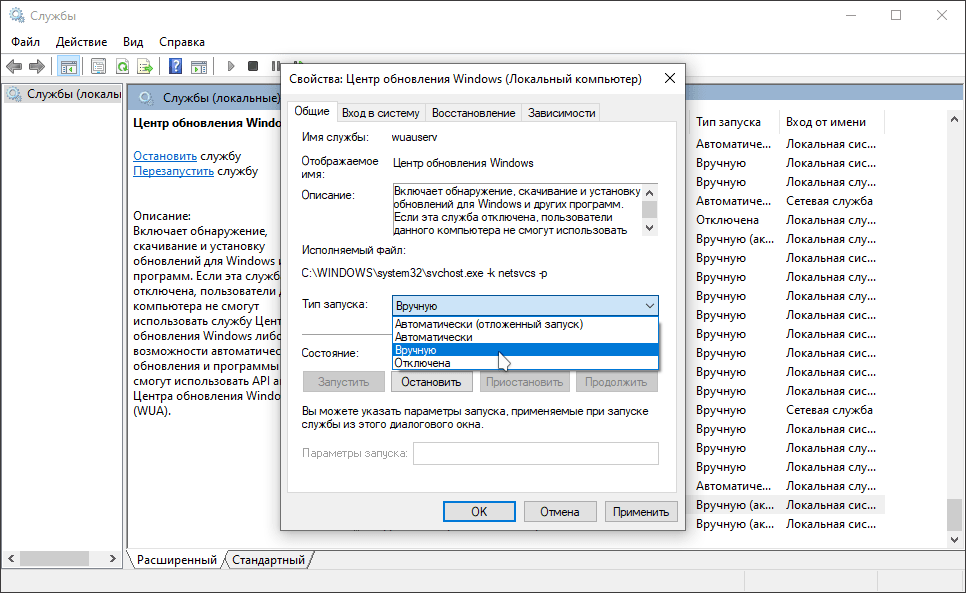
Для этого в поиски вводим Службы и заходим на неё. Скролим вниз и ищем Центр обновления Windows. Нажимаем правой кнопкой мыши и выбираем Свойства. Далее в поле Тип запуска меняем на Вручную.
Если это не помогло или вы вообще не хотите получать обновления для Windows, вы можете изменить поле Тип запуска меняем на Отключена. Однако в этом случае как я уже говорил вы не будете получать никаких обновлений безопасности системы или других функций. Если вас это не беспокоит, то можете отключить обновления для Windows.
